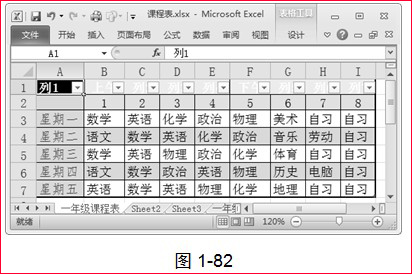内容提要:本文的Excel基础教程为大家分享了Excel自动套用格式的操作方法,先选中区域,然后选择相应的格式进行套用。
1.6.5 Excel自动套用格式
在Excel 2010工作表中,系统为用户预设了多个表格格式,用户可以选择准备使用的表格格式来达到美化工作表的目的。下面详细介绍自动套用格式的操作方法。
① 打开素材文件,选择准备使用套用格式的单元格区域;② 选择【开始】选项卡;③ 在【样式】组中,单击【套用表格格式】下拉按钮,如图1-79所示。
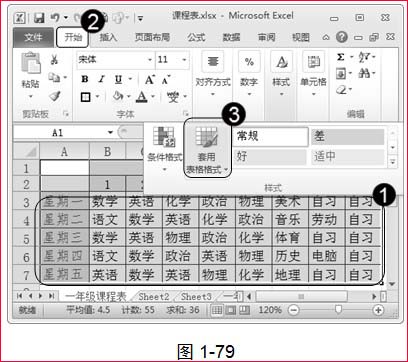
弹出【套用格式样式】列表,在列表中选择准备使用的表格样式,如图1-80所示。

① 弹出【套用表格式】对话框,选中【表包含标题】复选框;② 单击【确定】按钮,如图1-81所示。
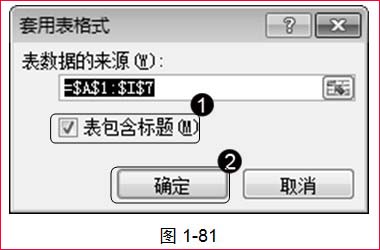
通过以上方法,即可完成自动套用格式的操作,结果如图1-82所示。